word怎么删除字体背景颜色 文字背景颜色去除工具
更新时间:2023-12-08 16:49:11作者:yang
编辑文字时常常会遇到一个烦恼:在复制或者编辑文字时,经常会带有字体背景颜色,这不仅让文字看起来杂乱无章,还影响了整体的美观度,幸运的是现在有一种非常实用的工具可以帮助我们解决这个问题——文字背景颜色去除工具。这个工具能够快速而准确地删除文字背景颜色,让文字呈现出纯净、清晰的状态。不再需要费心费力地手动删除文字背景颜色,只需简单操作,即可让文字焕发新生。文字背景颜色去除工具的出现,无疑为我们的编辑工作带来了极大的便利,让我们能够更专注于文字的内容,提升编辑效率。
方法如下:
1.第一步:打开需要去除文字背景颜色的Word文档。
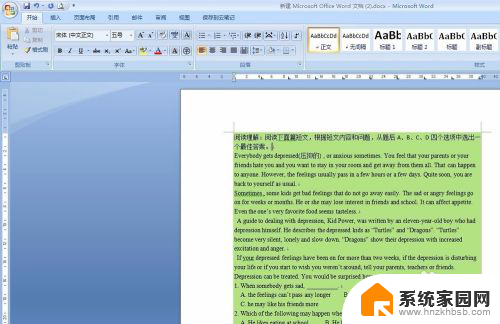
2.第二步:同时按住Ctrl和A(全选),或者手动选中全部文字。
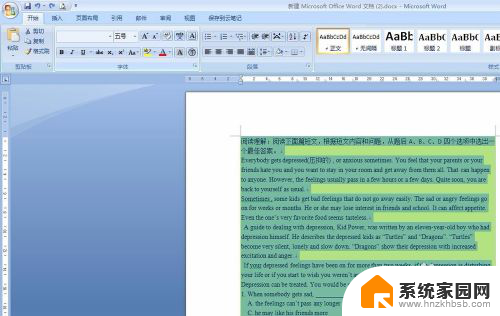
3.第三步:找到菜单栏“页面布局”中的“页面边框”工具按钮。
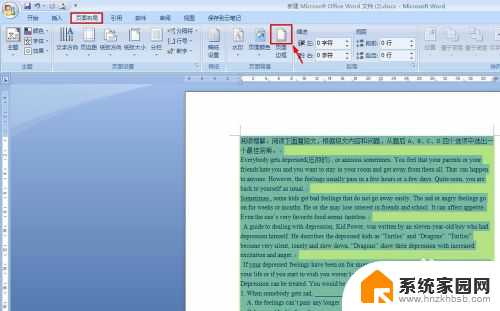
4.第四步:单击“页面边框”按钮,弹出如下对话框。把tab标签页切换至“底纹”项。
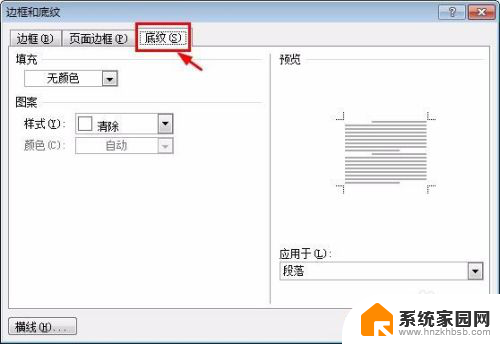
5.第五步:在“填充”中选择“无颜色”,并单击“确定”按钮。
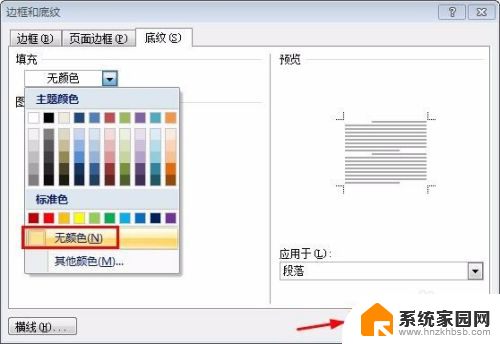
6.第六步:操作完成,文字背景颜色已去除。
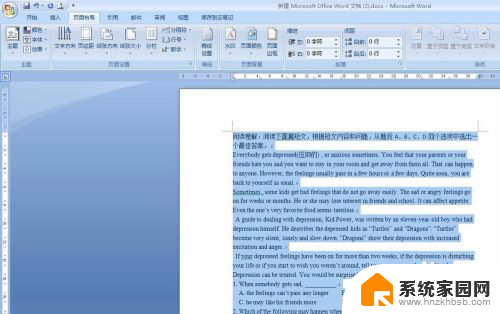
以上就是在Word中删除字体背景颜色的方法,如果您遇到相同的问题,请遵循本文中的步骤进行修复,希望这篇文章对您有所帮助。
word怎么删除字体背景颜色 文字背景颜色去除工具相关教程
- 怎么去除word文档的背景颜色 怎样去掉背景色
- cad字体背景颜色怎么改 AutoCAD怎样给文字添加背景颜色
- word调整背景颜色 word文档怎么修改背景颜色
- wps表格底色怎么设置颜色 WPS文字表格如何改变背景颜色
- ps如何去除文字底色 Photoshop 去除图片文字保留背景底色的方法
- word去掉背景颜色 如何去掉背景色
- 怎么设置word背景颜色 Word如何设置背景色
- 电脑word文档背景颜色怎么设置 Word主题颜色设置方法
- 如何更改图片背景图颜色 怎样使用Photoshop更换照片背景颜色
- wps表格颜色怎么清除 wps表格如何清除单元格背景颜色
- 台式电脑连接hdmi 电脑连接显示器的HDMI线怎么插
- 电脑微信怎么在手机上退出登录 手机怎么退出电脑上的微信登录
- 打开检查作业 如何使用微信小程序检查作业
- 电脑突然要求激活windows 如何解决电脑激活Windows问题
- 电脑输入密码提示错误 电脑密码输入正确却提示密码错误
- 电脑哪个键关机 电脑关机的简便方法是什么
电脑教程推荐